Maison >Problème commun >Évitez de supprimer accidentellement des fichiers indésirables et apprenez les techniques de nettoyage Win7
Évitez de supprimer accidentellement des fichiers indésirables et apprenez les techniques de nettoyage Win7
- WBOYWBOYWBOYWBOYWBOYWBOYWBOYWBOYWBOYWBOYWBOYWBOYWBavant
- 2023-06-30 08:02:475806parcourir
Comment nettoyer les fichiers indésirables dans Win7 sans les supprimer accidentellement ? Lorsque de nombreux amis nettoient les déchets informatiques, ils n'y parviennent toujours pas parce qu'ils ont peur de supprimer accidentellement des fichiers. En fait, dans le système Windows 7, il existe de nombreuses méthodes qui nettoient uniquement les fichiers indésirables sans supprimer accidentellement les données des fichiers ordinaires. Vous pouvez essayer chacune d'entre elles. L'opération est également très simple. L'éditeur vous le présentera ci-dessous #🎜 🎜#Win7. tutoriel sur le nettoyage des fichiers indésirables sans les supprimer accidentellement, si vous êtes intéressé, venez jeter un œil.

Les disques intégrés aux systèmes Windows ont tous des fonctions de nettoyage. Nous pouvons d'abord nettoyer l'espace disque avec la souris, cliquez avec le bouton droit sur [Propriétés] et vous pouvez voir qu'il y a un [. Nettoyage de disque].
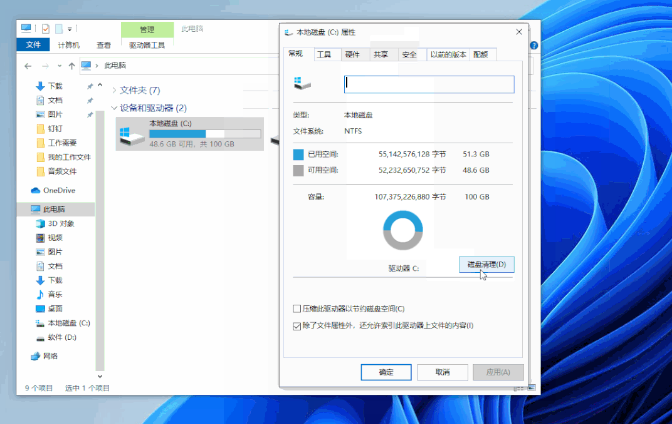
Méthode 2 : Supprimer les fichiers d'hibernation
Si nous n'avons pas besoin d'utiliser des fichiers d'hibernation, il est alors nécessaire de les supprimer directement, car ce ne sont que des fichiers de sauvegarde permettant au système de sauvegarder les données de la mémoire. Appuyez sur la combinaison de touches [win+R] pour ouvrir la fenêtre d'exécution, entrez la commande "cmd" et enfin cliquez sur le bouton [OK].
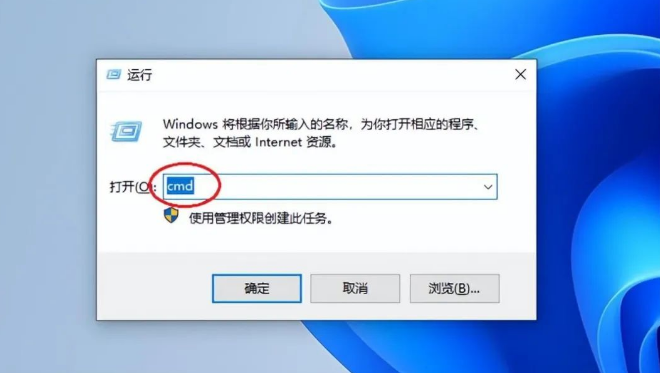
Méthode 3 : Supprimer le cache du logiciel
Ouvrez à nouveau la fenêtre d'exécution et entrez le code "%temp%" pour accéder au dossier [Temp] Il s'agit principalement des fichiers temporaires laissés par l'application. Lorsque l'espace informatique est insuffisant, vous pouvez supprimer tous les fichiers. .
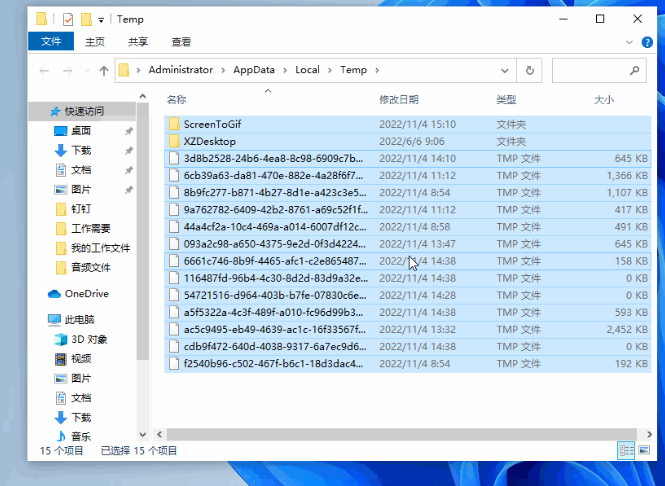
Comment nettoyer les fichiers indésirables dans Win7 sans les supprimer accidentellement ? L'intégralité du contenu du didacticiel sur la façon de nettoyer les fichiers indésirables sans supprimer accidentellement Windows 7 est terminé. Pour plus d'informations connexes, veuillez prêter attention à ce site.
Ce qui précède est le contenu détaillé de. pour plus d'informations, suivez d'autres articles connexes sur le site Web de PHP en chinois!

